Google Chrome, Iron Browser 및 ChromePlus에 대한 공식 WOT 확장 프로그램을 기다리고 있었다면 기다림이 끝났습니다. 이제 Chromium-Code 기반 브라우저에서 WOT의 모든 기능을 즐길 수 있습니다.
최신 정보 : Web of Trust는 사용자의 인터넷 사용 기록 추적 및 판매 제 3 자에게. 이것은 심각한 ... 글쎄요, 신뢰에 대한 위반입니다. 따라서 어떤 상황에서도 Web of Trust 확장 프로그램을 사용하지 않는 것이 좋습니다.
설치
Chrome에 WOT를 설치하는 것은 빠르고 간단하지만 브라우저에 확장 프로그램 추가를 완료하려면 확인 메시지 창이 나타나면 "설치"를 클릭해야합니다.
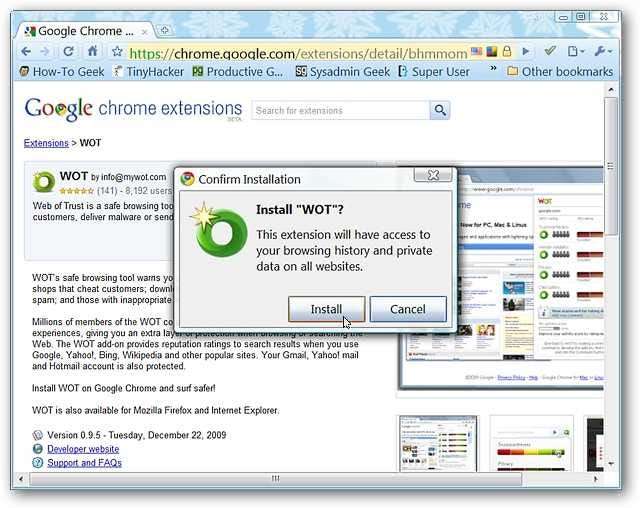
확장 설치를 마치면 원하는 보호 수준을 선택할 수있는 새 탭이 열립니다. 기본적으로 "기본"수준이 선택되어 있습니다. 선택을 마치면 "다음"을 클릭합니다.
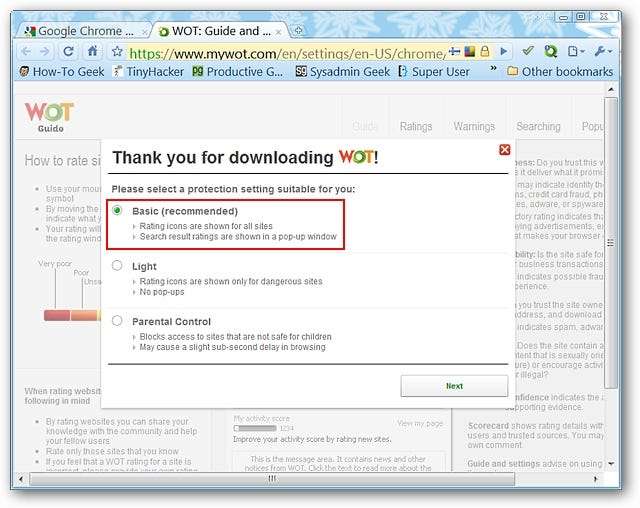
두 번째이자 마지막 설정 창에서 WOT 계정을 등록할지 여부를 확인합니다 (확장 프로그램 사용시 필수 사항 아님). 계정을 등록하면 웹 사이트를 "평가"하고 WOT 데이터베이스에 추가 할 수 있습니다. 확장 프로그램 만 사용하려면 오른쪽 상단 모서리에있는 "빨간색 X"를 클릭하여 완료하십시오.
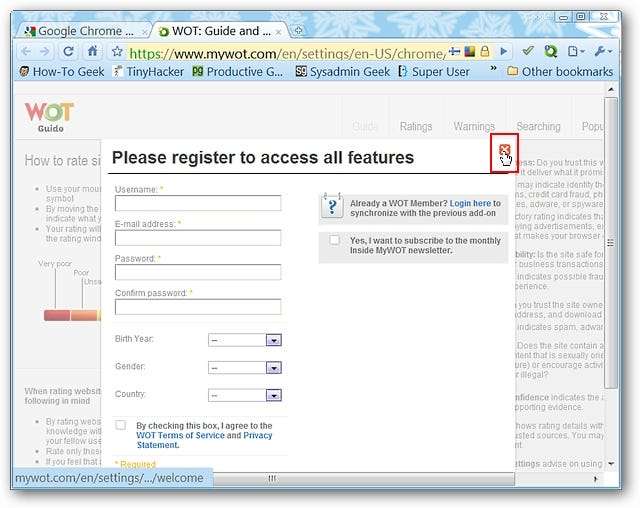
WOT 옵션에 액세스하려면 드롭 다운 창을 사용하거나 "Chrome 확장 프로그램 페이지"를 통해 이동할 수 있습니다.
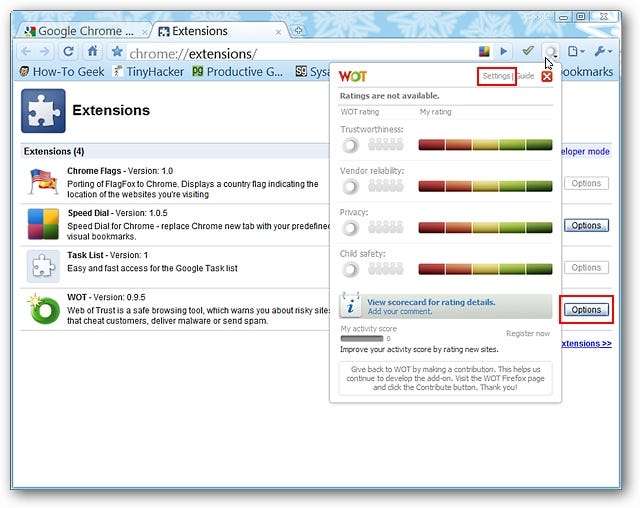
WOT 옵션은 간단합니다. 활성화하려는 등급 구성 요소를 선택하거나 선택 취소합니다. 그래도 모두 활성 상태로 두는 것이 좋습니다.
참고 : Chrome의 옵션 페이지가 WOT 웹 사이트에 "연결"되어 있음을 알 수 있습니다 (주소 표시 줄 참조).
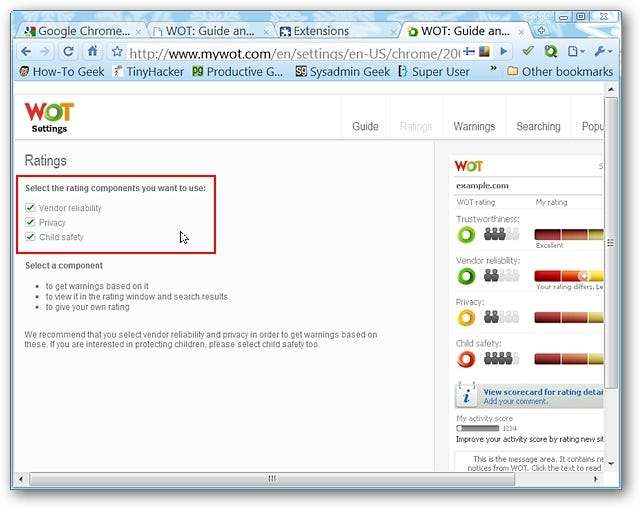
행동하는 WOT
시작하기 위해 우리는 사이트의 페이지 중 하나를 방문했습니다. 모두 멋지고 녹색…
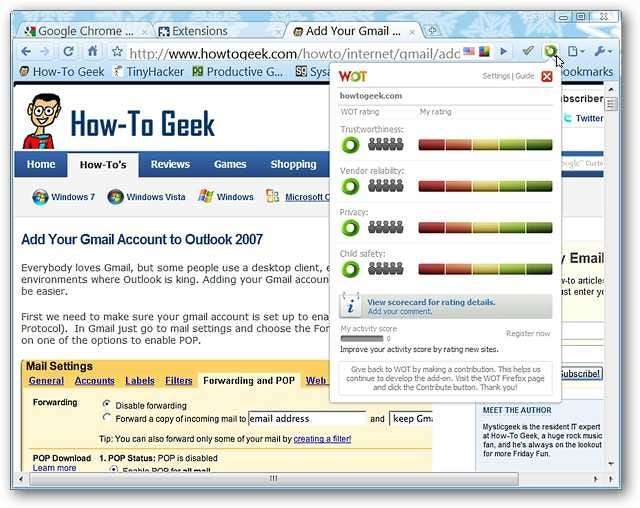
How-To Geek 웹 사이트의 등급 자세히 살펴보기…
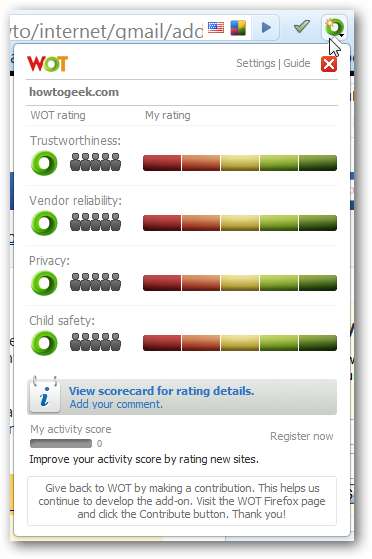
이 웹 사이트는 "노란색"등급으로 표시되었으므로 여기에서 뭔가 좋지 않습니다.
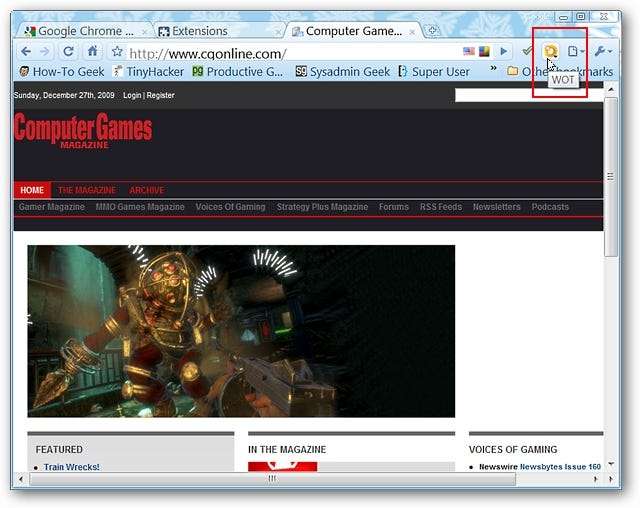
이 웹 사이트의 등급을 보면 두 가지 범주가 "주의 수준"이지만 나머지 두 가지는 확실히 문제입니다. 머무르는 것보다이 웹 사이트를 떠나는 것이 좋습니다.

안좋다! 다른 브라우저 용 WOT와 마찬가지로 확장 프로그램은 웹 사이트를 "음영 처리"하고 "문제 웹 사이트"가 발생하면 경고를 표시합니다.
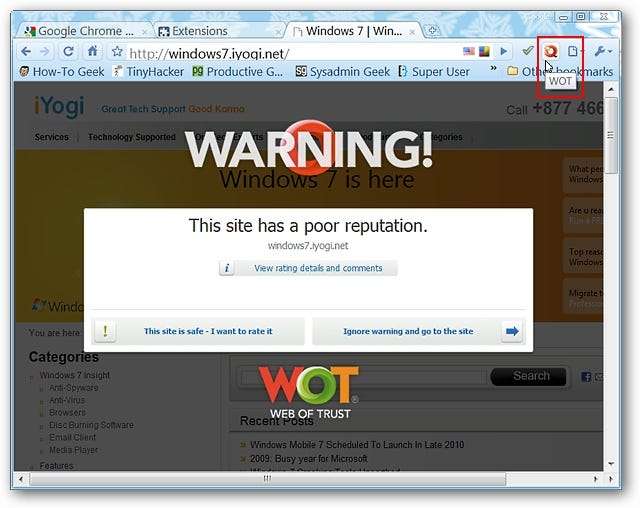
드롭 다운 창은 여기에 문제 만 표시합니다. 확실히 탭을 닫고 다른 곳을 볼 시간입니다.
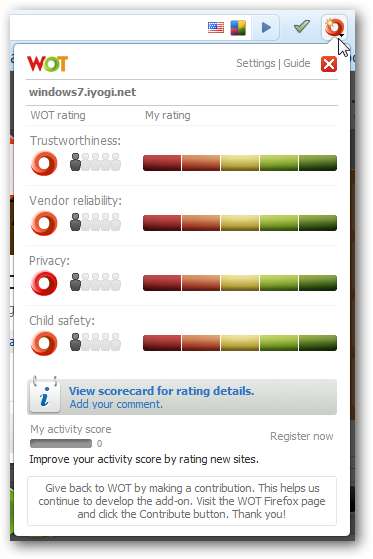
항상 그렇듯이 "흰색"을 표시하는 웹 사이트가 있으므로 해당 웹 사이트를 얼마나 편안하게 (또는 대담하게) 느끼는가의 문제가됩니다.
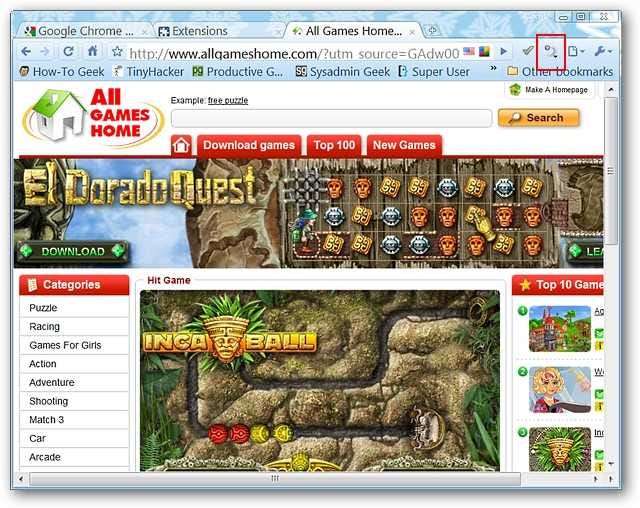
이 웹 사이트는 제출 한 것이 거의없는 것 같습니다. 때때로 "흰색"등급이있는 웹 사이트는 드롭 다운 창에서 유용한 정보를 제공하지만이 정보는 제공하지 않습니다.
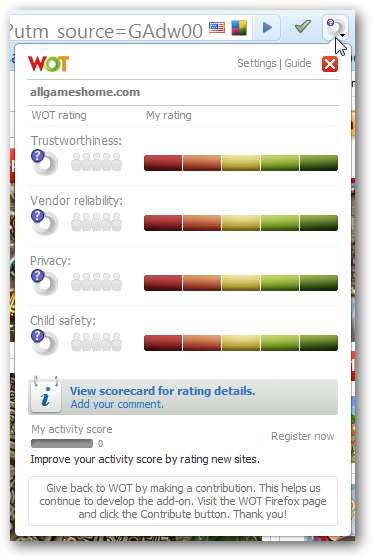
결론
Chromium-Code 기반 브라우저에 WOT를 추가하기를 고대하고 있었다면 기다림이 끝났습니다. 이것은 확실히 모든 브라우저 (Chromium 기반 여부)에 추가해야하는 확장 프로그램입니다. 우리를 참조하십시오 이전 게시물 다른 브라우저의 WOT에 대한 자세한 내용은.
연결







